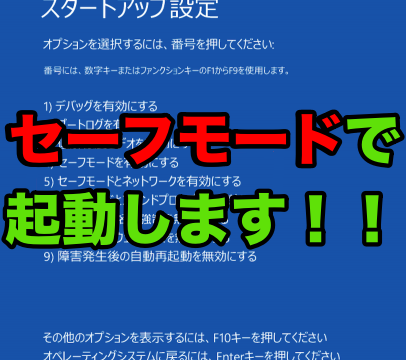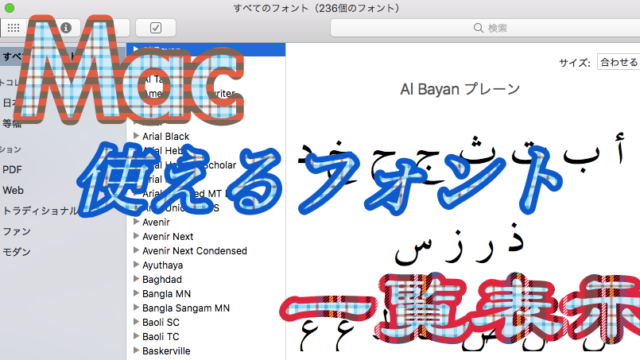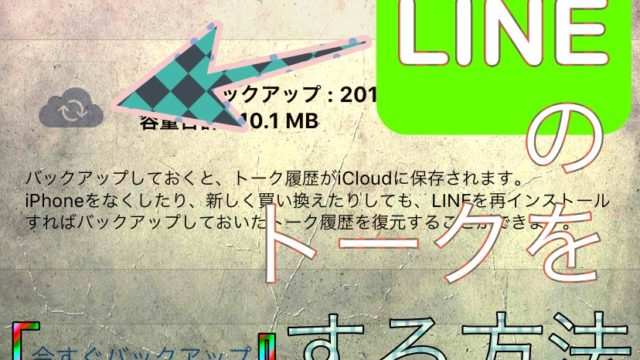AppleWatchのボイスメモを使うと
AppleWatchに保存されますが、
iPhoneと同期していればiCloud経由で
iPhoneでもそのボイスメモを再生することができます。
でもiPhoneとAppleWatchが同期しない
AppleWatchで録音したボイスメモが
iPhoneで再生できない時の対処法をお話します。
AppleWatchのボイスメモがiPhoneと同期しない
操作は全てiPhoneで行います。
原因
AppleWatchのボイスメモがiPhoneと同期しない理由は
単純に「ボイスメモのiCloudがONなっていない」
ことが多いです。
iCloud?わかるけど聞かれたら説明できない、、
そんなあなたはこちらを見てください。

したがってiCloudでボイスメモをONにすれば
解決できます。
それでも解決しない場合はページ一番下をご覧ください。
ボイスメモをiCloudと同期させる方法を解説します。
好みのAppleWatchバンドがない
知ってましたか?
AppleWatchのバンドって
自分で作れちゃうことを
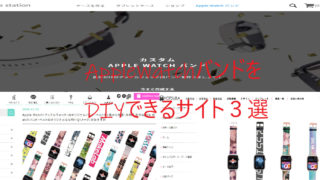
私的にはこれもオススメです。


1. iCloudを開く
まずは設定を開いてください。
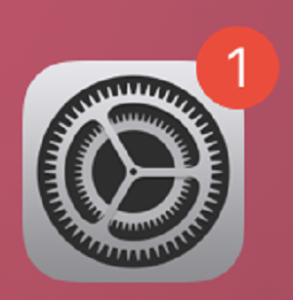
その後自分の名前が表示されている部分をタップします。
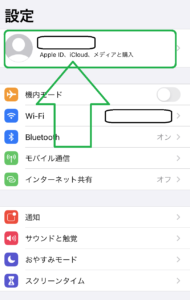
その後「iCloud」項目があるのでタップします。
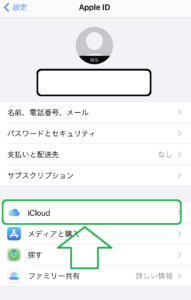
2. ボイスメモの同期をONにする
iCloudを開くと同期のON/OFF一覧が表示されます。
「ボイスメモ」は下のほうにあるので
スクロールしてボイスメモを見つけてください。
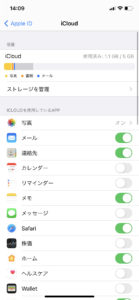
ボイスメモを見つけそこのボタンが白色になっているので
タップして緑色にすることでボイスメモがONになります。
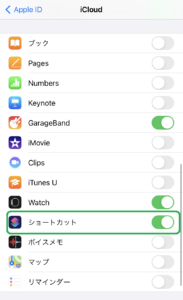
これでAppleWatchとiPhoneのボイスメモは
同期するようになりました。
それでもボイスメモが同期されないあなたへ
必ずiCloudでボイスメモをONにしてから
行いましょう。
でないとボイスメモアプリを消したと同時に
データが消えてしまうからです。
それでもボイスメモが同期されない場合は
iPhoneのボイスメモアプリを再インストールします。
方法はボイスメモアプリを長押しして、
Appの削除、
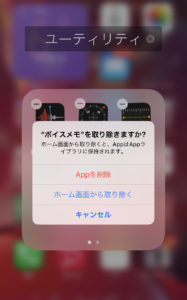
AppStoreでボイスメモをインストール
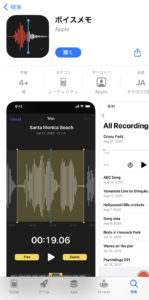
インストールしたボイスメモを開いて「許可」
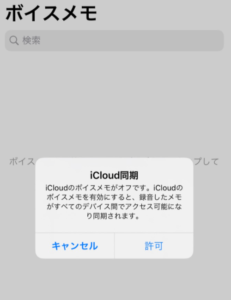
これで同期されるようになります。
まとめ
最後までありがとうございます。
もしこの記事がよかったというあなたは
Twitterのフォローと何かあればDM!